La aplicación Recuerdos de FamilySearch le permite tomar fotos, grabar historias y hacer grabaciones de audio sin tener que navegar primero hasta una persona. Puede tomar fotos, hacer grabaciones e indicar más adelante quiénes figuran en las fotos o en las historias. Eso resulta ideal para captar momentos especiales en una reunión familiar, hacer copias digitales de fotos que se encuentren en álbumes familiares o grabar a un familiar contando relatos. Puede hacer lo siguiente con la aplicación:
- Ver fotos e historias, y escuche grabaciones de audio que usted haya agregado al Árbol Familiar.
- Agregar fotos, historias y grabaciones de audio a sus antepasados en el Árbol Familiar.
- Compartir fotos e historias.
Ver fotos e historias, y escuchar grabaciones de audio
Al abrir la sección Recuerdos en FamilySearch, lo primero que se ve es la página Fotos. En ella se muestran las fotos que haya agregado al Árbol Familiar o las que haya tomado con su dispositivo.
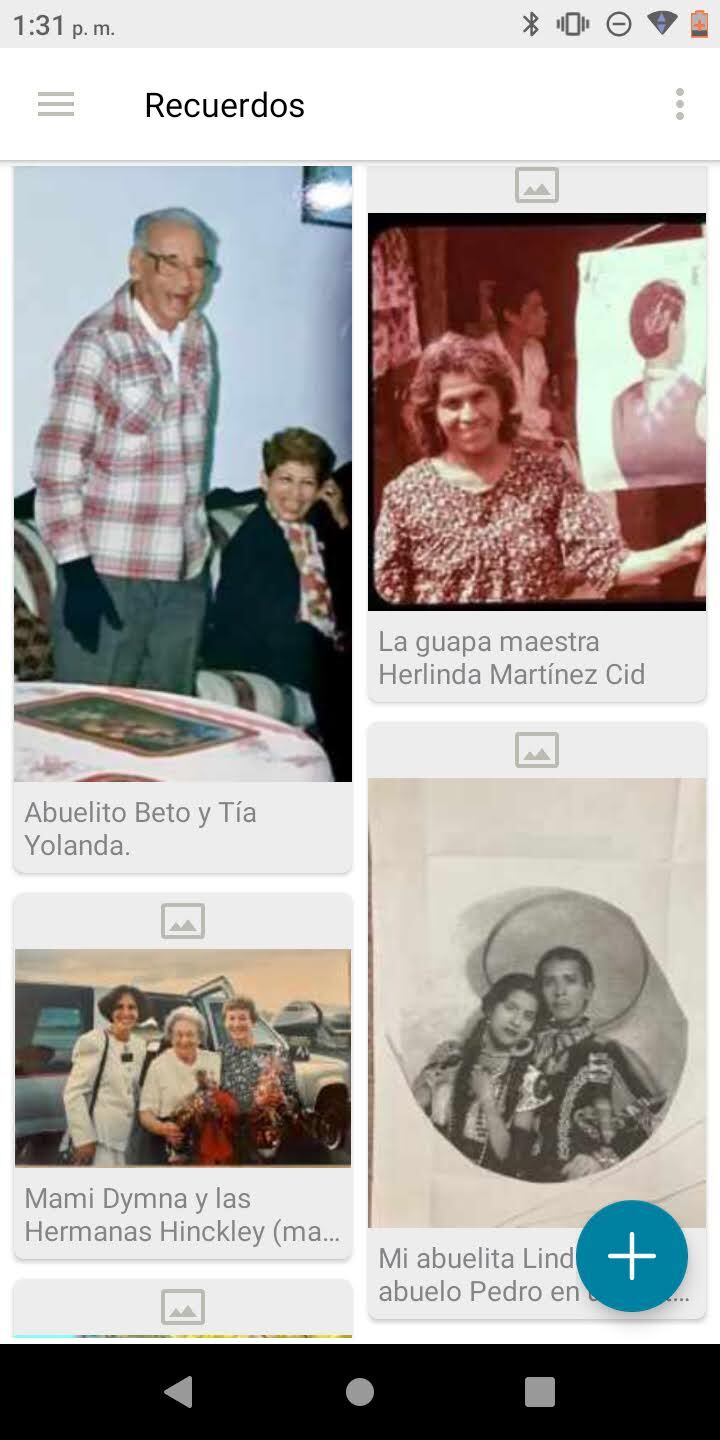
Agregar fotos, historias y grabaciones de audio a un antepasado
Al agregar fotos, historias o grabaciones de audio, las mismas también se agregan a la sección Recuerdos de la persona en el Árbol Familiar.
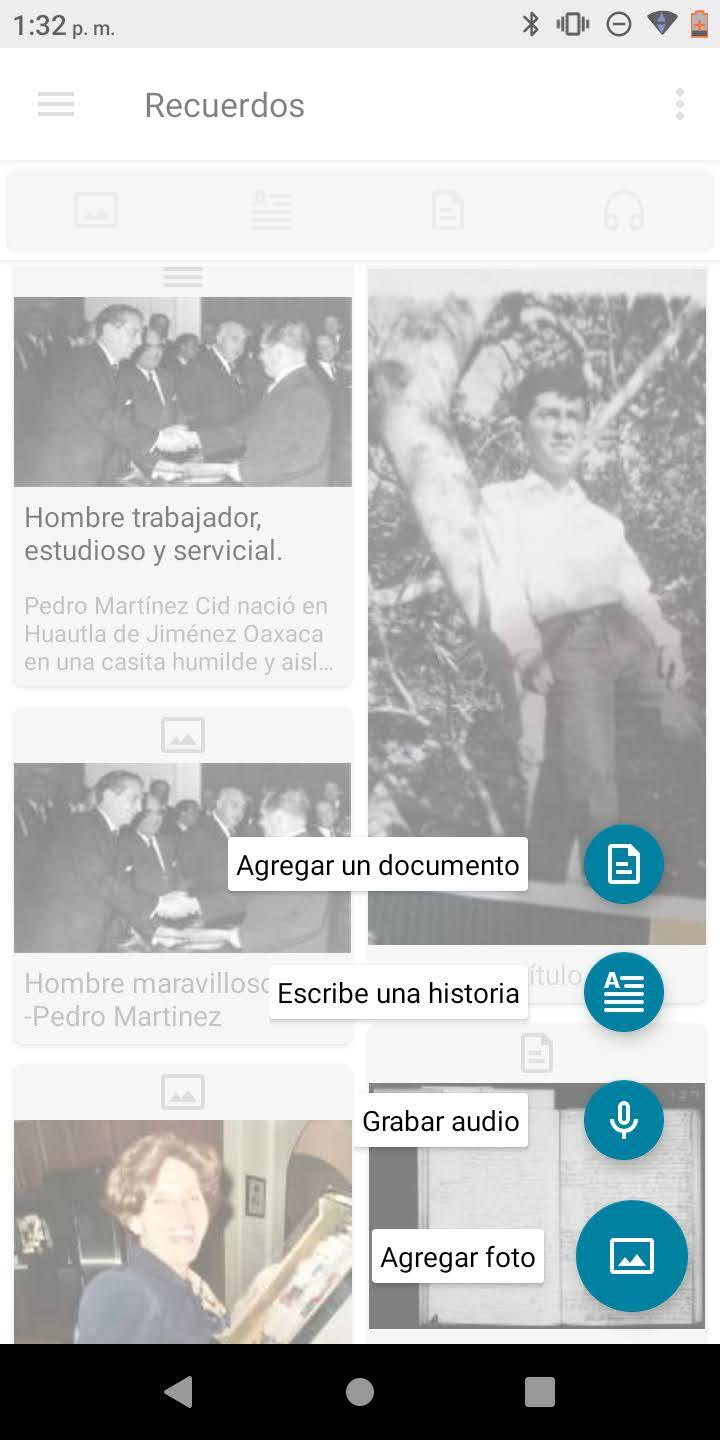
- Vaya a la pantalla Fotos.
- Para agregar una foto, seleccione el icono en la parte inferior de la pantalla.
- Seleccione para tomar una foto, o bien, utilice una de la galería de la cámara.
- Si le agrada la foto que tomó, seleccione Utilizar foto. Seleccione Volver a tomar si desea volver a tomar la foto.Consejo: Después de seleccionar Utilizar foto, la misma se muestra en la parte superior de la pantalla Fotos. Si está en línea, se sincroniza con FamilySearch.org. Si está fuera de línea, la tendrá en su dispositivo y se sincronizará la próxima vez que se conecte a internet.
- Después de que se agregue la foto, selecciónela. Ahora se ofrece un visor que es similar a una típica galería de fotos.
- Si lo desea, pulse Agregar título y agregue un título con el teclado.
- Identifique a las personas que estén en la foto.
- Para identificar a una persona, oprima ¿Sobre quién es esta grabación?
- Seleccione a la persona en la foto. La aplicación crea una etiqueta para que usted agregue un nombre.
Consejo: iOS le señala los rostros. El círculo que rodea el rostro muestra la forma en que se verá el retrato. El punto verde del círculo sirve para ajustar el tamaño o la colocación del círculo.
- Oprima el área en blanco que está debajo de la foto y escriba el nombre de la persona con el teclado.
- A medida que escriba, el sistema muestra nombres similares de etiquetas que ya se hayan creado o de personas que se encuentren en su Árbol Familiar. Si la persona figura en la lista y tiene un número de identificación en el Árbol Familiar, seleccione el nombre. El sistema adjunta la foto a la persona en el Árbol Familiar. En la parte superior de la pantalla aparece una marca de verificación.
- Si la persona que busca no figura en la lista, seleccione Agregar una nueva persona.
- Para identificar a más personas que se encuentren en la foto, en la esquina inferior derecha oprima el icono verde, seleccione a la persona en la foto y agregue el nombre de la misma.
- Al terminar, oprima la marca de verificación en la esquina superior derecha.
- Si lo desea, comparta la foto.
- En la esquina inferior izquierda, oprima el icono de compartir. Se mostrarán los servicios a los que tenga conexión en su dispositivo.
- Seleccione el que desee utilizar para compartir la foto.
- Para eliminar la foto, en la esquina superior derecha, utilice el icono de papelera.
Agregar historias
La pantalla Historias sirve para agregar relatos acerca de sus antepasados. Puede utilizar las funciones de grabación y de voz a texto de su dispositivo.
- En la esquina inferior derecha, seleccione el icono. Se abre esta pantalla.
- Seleccione Ingrese el título de la historia y escriba el título con el teclado.
- Escriba el contenido de la historia. Para ingresar una historia sin escribirla, seleccione la tecla de micrófono que está junto a la barra de espacio. El dispositivo empieza a grabar de inmediato.Consejo: Podría serle de utilidad decidir cómo desea comenzar la historia antes de seleccionar la tecla de micrófono.
- Al terminar, oprima Terminado. El sistema escribe lo que capta. Puede corregir las palabras que estén incorrectas y la función le ahorra mucha parte del tiempo que toma escribir.
- Para agregar una foto a la historia, oprima Agregar foto.
- Para agregar una foto del Árbol Familiar, oprima Seleccionar de FamilySearch. Se muestran las fotos que haya agregado al Árbol Familiar. Seleccione la foto que desee. (Sólo se puede adjuntar una foto a la historia).
- Para tomar una foto la cual agregar a la historia, utilice la función de fotos del dispositivo.
- Para agregar una foto de la galería, oprima Seleccionar de la cámara.
- Seleccione la foto que desee adjuntar a la historia.
- Al terminar de grabar la historia, oprima Terminado. Si desea leer la historia, desplácese hacia arriba y hacia abajo.
- Para que el relato figure en la página Historias de la persona del Árbol Familiar, en la esquina inferior derecha de la pantalla, oprima: ¿Quién está en esta historia?
- Escriba el nombre de la persona con el teclado. A medida que escribe, el sistema muestra nombres similares de etiquetas que ya se hayan creado o de personas que se encuentren en su árbol familiar. Si la persona figura en la lista y tiene un número de identificación, seleccione ese nombre. El sistema adjunta la historia a la persona en el Árbol Familiar. En la parte superior de la pantalla aparece una marca de verificación.
- Si la persona que busca no figura en la lista, seleccione Agregar una nueva persona.
- Para identificar a más personas que se mencionen en la historia, en la esquina inferior derecha, oprima el icono verde, seleccione la historia y agregue el nombre de la persona.
- Al terminar, en la esquina superior derecha, seleccione la marca de verificación.
- Si desea editar la historia, en la esquina superior derecha, utilice los tres puntos.
- Si lo desea, comparta la historia.
Agregar audio
La pantalla Audio sirve para agregar grabaciones de audio de las voces de sus familiares o para agregar grabaciones de personas contando relatos sobre sus antepasados.
- En la esquina inferior derecha, seleccione el icono. El dispositivo empieza a grabar de inmediato. Puede grabar un máximo de 15 minutos a la vez.
- Al terminar, oprima Terminado. El sistema muestra una pantalla donde puede agregar el título de la grabación.
- Para agregar el título con el teclado, seleccione la tecla de micrófono que está cerca de la barra de espacio y diga verbalmente el nombre de la historia. Si está conectado a internet, se mostrará una barra verde indicando que el audio se está sincronizando con el Árbol Familiar.

- Seleccione la grabación. Verá el control de reproducción.
- Para agregar la grabación de audio a la persona en el Árbol Familiar, en la esquina inferior derecha de la pantalla, oprima ¿Sobre quién es esta grabación?
- Escriba el nombre de la persona con el teclado. A medida que escribe, el sistema muestra nombres similares de etiquetas que ya se hayan creado o de personas que se encuentren en su árbol familiar. Si la persona figura en la lista y tiene un número de identificación, seleccione ese nombre. El sistema adjunta la historia a la persona en el Árbol Familiar. En la parte superior de la pantalla aparece una marca de verificación.
- Si la persona que busca no figura en la lista, seleccione Agregar una nueva persona.
- Para identificar a más personas que se mencionen en la grabación, en la esquina inferior derecha, oprima el icono verde, seleccione la grabación y agregue el nombre de la persona.
- Al terminar, en la esquina superior derecha, seleccione la marca de verificación.
- Si desea editar el título de la grabación, en la esquina superior derecha, utilice los tres puntos.
- Si lo desea, comparta la historia.

